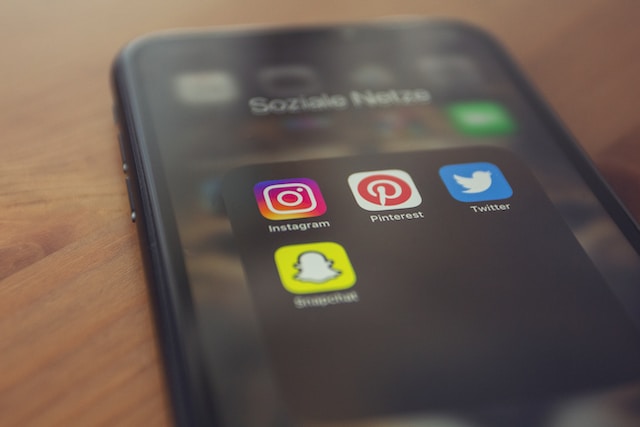Twitter facilita estar al tanto de lo que ocurre en todo el mundo. A medida que miles de usuarios hablen de ello, se convertirá en tendencia en la plataforma. Pero, ¿qué pasa si el tema deja de ser viral porque otra cosa está ocupando el centro del escenario? ¿Sigue siendo posible encontrar esos tuits? Digamos que recuerdas una publicación y una frase concreta, pero no de quién es. Con la búsqueda avanzada de Twitter, puedes seguir encontrando tuits, aunque el algoritmo se centre en otra cosa. Puede que te hayas encontrado por casualidad con esta función, que a primera vista parece desalentadora. Hay varios cuadros de búsqueda y no sabes cómo utilizarlos.
En esta guía, aprenderás más sobre el uso de la búsqueda avanzada para encontrar todo tipo de tweets. También te muestra lo que puedes hacer con esta función.

¿Qué es la búsqueda avanzada en Twitter?
¿Qué es la búsqueda avanzada en Twitter y en qué se diferencia de la búsqueda normal? Cuando utilizas la barra de búsqueda de la red social, normalmente escribes el término y pulsas Intro. La plataforma te muestra un montón de resultados, y tú los revisas para ver si son relevantes.
Sin embargo, el inconveniente de la búsqueda habitual es que no puedes encontrar publicaciones concretas a menos que sepas lo que estás buscando. ¿Qué pasa si recuerdas vagamente el tuit, como si hubiera sido entre el lunes y el martes de la semana pasada? O si conoces el hashtag, pero demasiadas publicaciones lo utilizan.
En estos casos, la búsqueda avanzada de Twitter es una función muy útil. Te permite buscar tuits por ubicación, cuenta, palabra clave, frases, fecha y participación. Puedes encontrar publicaciones con enlaces y respuestas específicas o buscar únicamente tuits originales del autor.

Explicación de los operadores avanzados de búsqueda en Twitter

Cuando abres la búsqueda avanzada de Twitter por primera vez, hay muchas casillas que rellenar. ¿Qué significa cada opción de búsqueda y por dónde empezar? Estos parámetros se conocen como operadores de búsqueda. Piensa en ellos como si fueran las piezas de un puzzle. Cuantas más piezas encajes, más cerca estarás de completar el puzzle. Los operadores de búsqueda avanzada de Twitter también se comportan de forma similar. Una vez que le cojas el truco, verás el verdadero potencial de esta función. A pesar de no disponer de toda la información, puede encontrar cualquier cosa en la plataforma. Utiliza esto como guía para entender los distintos operadores de búsqueda avanzada de Twitter.
Búsqueda avanzada en Twitter: Operadores de palabras
Como su nombre indica, los operadores de palabras en la búsqueda avanzada de Twitter te ayudan a buscar tweets basándose en palabras clave y frases.
- Todas estas palabras - Cuando introduces términos clave en esta casilla de búsqueda, la plataforma encuentra tuits que contienen todas las palabras. Por ejemplo, si utilizas "oso" y "osezno", las publicaciones tendrán estos términos.
- Esta frase exacta - Los resultados de búsqueda de este operador sólo contendrán la coincidencia exacta de la palabra clave o frase. Si tu consulta es "tácticas de marketing en redes sociales", solo aparecerán en los resultados de búsqueda los tuits con esa frase exacta.
- Cualquiera de estas palabras - Se comporta como una función OR, en la que obtienes resultados con cualquiera de las palabras clave o con todos los términos que proporciones. Si introduces "NBA" y "Final de Conferencia", obtendrás los tuits de los usuarios que mencionen una o ambas palabras.
- Ninguna de estas palabras - Las palabras o frases que introduzcas en este campo no aparecerán en los resultados de la búsqueda. Es una solución práctica para eliminar tweets no deseados. Por ejemplo, si buscas tweets que contengan windows. Introduce Microsoft en este campo para eliminar los tuits sobre la empresa tecnológica.
- Estos hashtags - Busca tweets populares con hashtags específicos con este cuadro de búsqueda.
- Idioma - Elija entre 34 idiomas y obtenga sólo resultados de ese dialecto.

Búsqueda avanzada en Twitter: Operadores de cuenta
Con este cuadro de búsqueda, puedes limitar los resultados a cuentas específicas. Aquí tienes una breve explicación de estos términos de búsqueda avanzada en Twitter.
- De estas cuentas - Los resultados sólo muestran tweets de cuentas específicas. Si tu consulta de búsqueda coincide con un tuit, no aparecerá si no es de la cuenta especificada.
- A estas cuentas: si un usuario responde a una cuenta concreta, puedes utilizar este cuadro de búsqueda. Por ejemplo, esta función es un salvavidas si estás intentando seguir una conversación.
- Menciones de estas cuentas - Los resultados de este cuadro de búsqueda contendrán menciones del usuario en cuestión.
Búsqueda avanzada en Twitter: Operadores de filtro
Con los operadores de filtro de la búsqueda avanzada de Twitter, tú decides el tipo de resultados que obtienes. Hay dos opciones: respuestas y enlaces. Puedes activar ambas para obtener resultados de búsqueda de usuarios que contengan respuestas y enlaces. Pero puedes ir un nivel más allá para mejorar la calidad de los resultados.
Por ejemplo, quieres encontrar una respuesta a un tuit que contenga un enlace. En la sección Respuestas, selecciona Mostrar solo respuestas y en Enlaces, haz clic en Mostrar solo tuits con enlaces.

Búsqueda avanzada en Twitter: Operadores de compromiso y fecha
Esta función de búsqueda avanzada de Twitter es esencial si estás tratando de reducir y encontrar tweets populares. Hay tres métricas de participación: me gusta, respuestas y retweets. En este cuadro de búsqueda, tienes que introducir el número más bajo. Por ejemplo, sólo quieres tweets con 5000 me gusta o más. Escribe esta cifra (5000) en la casilla de búsqueda de likes mínimos. Puedes seguir una estrategia similar para los retweets y las respuestas.
La última sección de la búsqueda avanzada son los operadores de fecha. Con estos cuadros de búsqueda puedes encontrar tweets de un intervalo de fechas específico. Por ejemplo, durante el March Madness, puedes ver lo que publicaron los usuarios. Puedes elegir el mes, el día y el año para establecer el intervalo de fechas de los resultados.

¿Cómo encontrar la búsqueda avanzada de Twitter en el escritorio?
Supongamos que hay un tuit gracioso que quieres volver a leer de un usuario concreto. Conoces algunas palabras que contiene. Aunque no parezca mucho, esto es todo lo que necesitas para encontrar el tuit utilizando la búsqueda avanzada de Twitter en un escritorio. A continuación te explicamos cómo utilizar esta función en Twitter desde cualquier navegador de escritorio:
- Abre la página de inicio de Twitter y haz clic en la pestaña de búsqueda situada en la parte derecha de la pantalla.
- Escriba su consulta y pulse Intro para obtener los resultados de la búsqueda.
- Encontrará la Búsqueda avanzada debajo del Filtro de búsqueda, en la parte derecha de la pantalla. También hay un botón horizontal de tres puntos junto a la barra de búsqueda. Haz clic en él y selecciona Búsqueda avanzada.
- Aparece una nueva ventana emergente para ayudarte a encontrar el tuit. Puedes introducir palabras clave, fechas, métricas de participación, idioma, enlaces y respuestas. También hay filtros como publicaciones cercanas a tu ubicación y de personas a las que sigues.
- Rellena los distintos parámetros de búsqueda para encontrar el tuit perdido.
Si no quieres seguir todos estos pasos, visita"www.twitter.com/search-advanced". Asegúrate de iniciar sesión en tu cuenta de Twitter antes de utilizar este enlace. Además, puedes marcarlo como favorito para acceder a él fácilmente.

¿Cómo encontrar la búsqueda avanzada de Twitter en el móvil?
¿Es posible la búsqueda avanzada de Twitter en el móvil? Por desgracia, esta función no está disponible en la aplicación oficial. Cuando utilizas la función de búsqueda, sólo puedes usar filtros como la ubicación y si sigues la cuenta. Pero puedes utilizar un navegador en tu smartphone para acceder a la búsqueda avanzada de Twitter.
Visita este enlace,"https://mobile.twitter.com/search-advanced",después de iniciar sesión en tu cuenta de Twitter desde cualquier navegador.

Comprender las palabras clave de la búsqueda avanzada en Twitter
Aunque la aplicación móvil oficial de Twitter no dispone de búsqueda avanzada, puedes utilizar sus funciones. ¿Cómo? Necesitas conocer las palabras clave de búsqueda avanzada de Twitter que se comportan como operadores de búsqueda. Cuando introduces palabras clave y frases, actúa como un operador de búsqueda Todas estas palabras. Aquí tienes otras palabras clave esenciales que puedes utilizar en la búsqueda de Twitter:
| Búsqueda avanzada en Twitter Palabras clave | Explicación |
| "Palabra clave o frase" | Los resultados de la búsqueda sólo contienen los términos y frases que introduzcas entre comillas. Por ejemplo, "Elon Musk" sólo muestra los tweets que contienen estas palabras. |
| Palabra clave1 -Palabra clave2 | El símbolo menos (-) elimina la segunda palabra clave de los resultados de búsqueda. Por ejemplo, Utah -Jazz sólo mostrará los tweets con Utah, no con el equipo de baloncesto. |
| Palabra clave 1 O Palabra clave 2 | Es similar al operador de búsqueda de Cualquiera de estas palabras . Obtendrá tweets con una o ambas palabras clave. |
| Palabra clave 1 min_retweets:[ número] | Palabra clave 2 min_faves:[número] | Puedes filtrar los tweets en función de las métricas de participación. Por ejemplo, NFL min_retweets:10000 sólo muestra las publicaciones que contengan 10.000 retweets con la palabra NFL. |
| de:[nombre de cuenta] | a:[nombre de cuenta]. | Puede utilizar esta opción para buscar tweets de cuentas específicas. Por ejemplo, SpaceX sólo ofrece resultados de la cuenta SpaceX. |
| Palabra clave 1 filtro: medios | Utilízalo para encontrar publicaciones con imágenes y vídeos. El filtro: media son tuits con cualquier contenido. Por ejemplo, Google AI filter:media solo contiene entradas con Google AI y cualquier tipo de contenido visual. |
| Palabra clave 1 filtro:imágenes | Filter: images son sólo para obtener posts que contengan imágenes. Por ejemplo, NHL filter:images asegura que cada resultado de búsqueda tenga una imagen. |
| Palabra clave 1 filter:native_video | Filter:native _video garantiza que los tweets tienen vídeos adjuntos. Por ejemplo, OpenAI filter:native_video muestra las publicaciones con vídeos subidos por los usuarios. |
3 usos de la búsqueda avanzada en Twitter
Hay muchas cosas que puedes hacer con la búsqueda avanzada de Twitter. Es una potente función que puede ayudarte a encontrar cualquier cosa en la plataforma. A continuación te mostramos algunos casos de uso de la función de búsqueda avanzada:
- Encuentra Tweets antiguos:
Cuando hay más de 3.200 tweets en una línea de tiempo, Twitter empieza a archivarlos. Esto significa que no podrás ver estas publicaciones si las buscas. En su lugar, tendrás que utilizar la función de búsqueda para encontrar estas publicaciones. También puedes utilizar esta función para buscar publicaciones de otros usuarios. El operador de búsqueda por fechaes un excelente punto de partida. Puedes obtener publicaciones de tu perfil o de otros usuarios utilizando el operador de búsqueda De estas cuentas.
Supongamos que quieres hacer una retrospectiva de la primera vez que tuiteaste en Twitter. Con estos operadores de búsqueda, puedes encontrar fácilmente la primera publicación.
- Descubra Tweets populares en un tema específico
Puedes buscar tweets populares con el operador de búsqueda mínimo de likes, retweets y respuestas. Por ejemplo, ¿qué fue lo más visto en la plataforma durante las finales de la Conferencia Oeste de la NBA? O, ¿qué fue popular durante la campaña de las elecciones presidenciales?
Del mismo modo, también puedes utilizar estos operadores de búsqueda para encontrar las publicaciones con mejores resultados. Por ejemplo, esta función te ahorrará tiempo si quieres fijar un tuit.
- Entender lo que dice la gente sobre un tema
Twitter es popular porque la gente expresa sus sentimientos en la plataforma. Con la búsqueda avanzada, puedes saber qué dice la gente sobre un tema. Por ejemplo, ha caído el último episodio de La casa del dragón. La función de búsqueda te permite ver lo que opinan los usuarios sobre el episodio.

Búsqueda avanzada en Twitter: Desbloquear nuevas posibilidades
La búsqueda avanzada de Twitter amplía lo que puedes encontrar en las redes sociales. Te ayuda a descubrir tendencias, seguir conversaciones y filtrar el ruido. Puedes encontrar con esta función de búsqueda si alguien habla de tu cuenta pero no te etiqueta. Recuerda, no busques tweets como usas Google. En Twitter, los términos de búsqueda deben ser conversacionales.
¿Y si el usuario protege sus tweets? ¿Aún puedes encontrarlos con una búsqueda avanzada? Twitter no permite que ni tú ni nadie vea estas publicaciones. Sólo puedes verlas si sigues la cuenta. Además, necesitas una cuenta de Twitter para utilizar la función de búsqueda avanzada. Si no tienes una cuenta, sólo podrás utilizar la función de búsqueda básica.
¿No encuentras tus tweets en los resultados de búsqueda de Twitter? Cuando la red social se da cuenta de que no estás siguiendo las normas de la plataforma, toma medidas. Twitter restringirá la visibilidad de tus publicaciones hasta que soluciones el problema. La solución más sencilla es eliminar todos los tweets, asegurándote de que tu cuenta cumple las normas de la plataforma. Con TweetEraser, encontrar y eliminar estos tweets sólo te llevará unos minutos. Toma el control de tu cuenta hoy mismo y asegúrate de no sufrir un bloqueo o suspensión en la sombra.